Как пользоваться KMPlayer
Во время первого запуска программы, после установки программы KMPlayer — откроется главное диалоговое окно. От текущей версии программы зависит, как будет отображен его внешний вид. Вы увидите либо черную сплошную заливку, либо подборку иконок видеороликов из сети интернет.
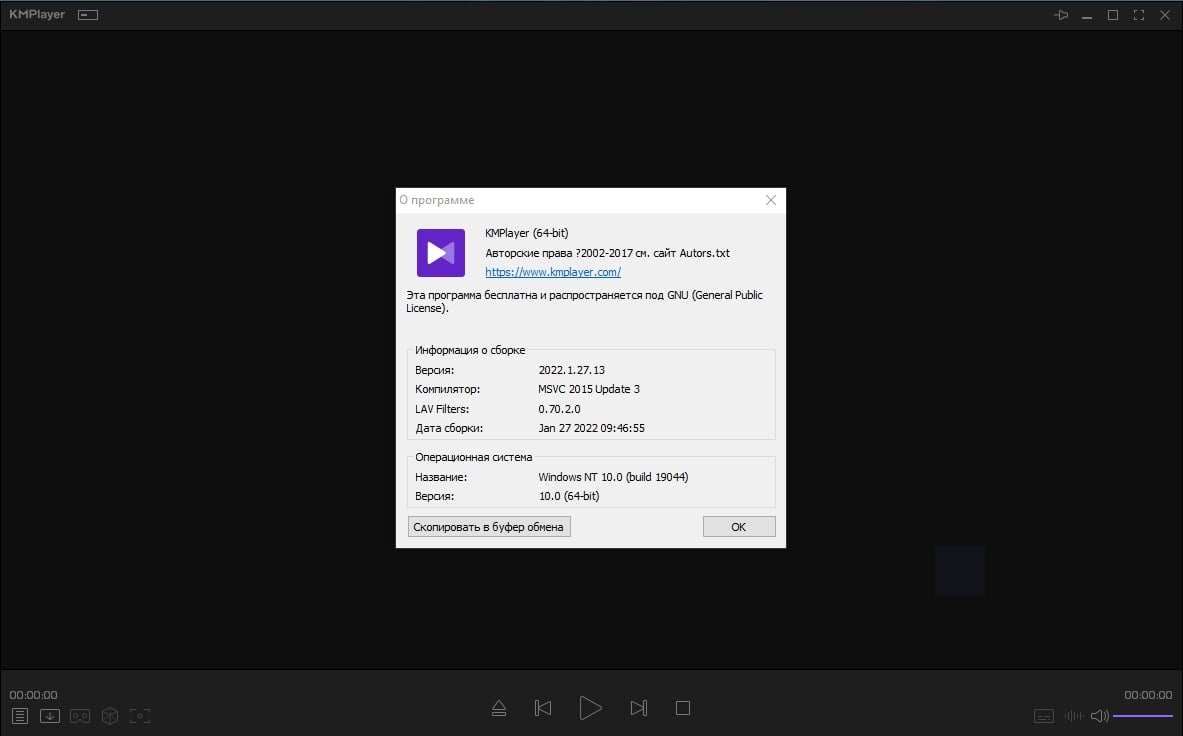
Любой из стандартных видеороликов можно просмотреть, запустив его напрямую из диалогового окна, кликнув мышкой на соответствующее превью. Скорее всего — в этом наборе Вы вряд ли найдете что-либо интересное, поэтому не стоит тратить на это время.
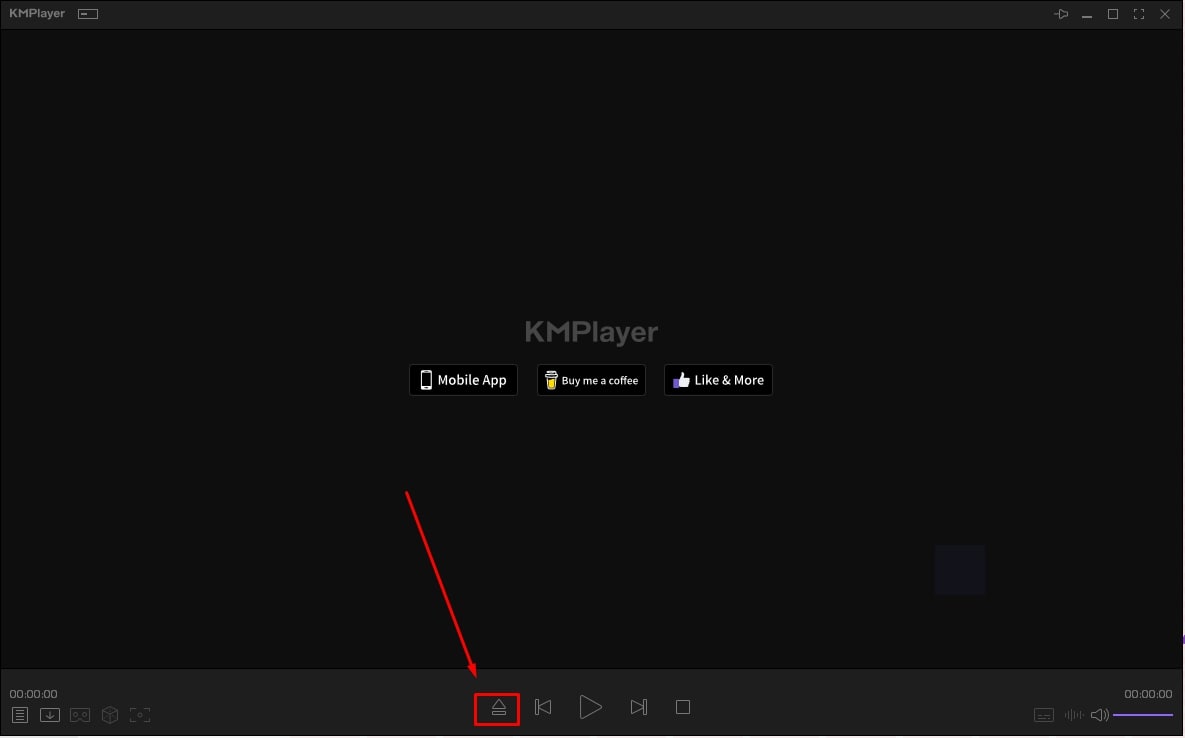
Для того, чтобы перейти к просмотру любого видео, хранящегося на жестком диске компьютера, нужно нажать на значок вертикальной стрелочки, расположенной снизу панели управления KMPlayer. Или же, фильм можно запустить из выбранной папки проводника. Файл откроется именно в медиаплеере KMPlayer, если в процессе установки программы не снимать галочку настройки ассоциации видеофайлов.
Основной просмотр откроется в левой части окна программы. С правой стороны плеера располагается панель, которая будет отвлекать от показа видео, занимая треть площади экрана. Поэтому ее можно закрыть, нажав на кнопку в виде серой стрелочки. Теперь ничто не мешает приятному просмотру любимого кинофильма.
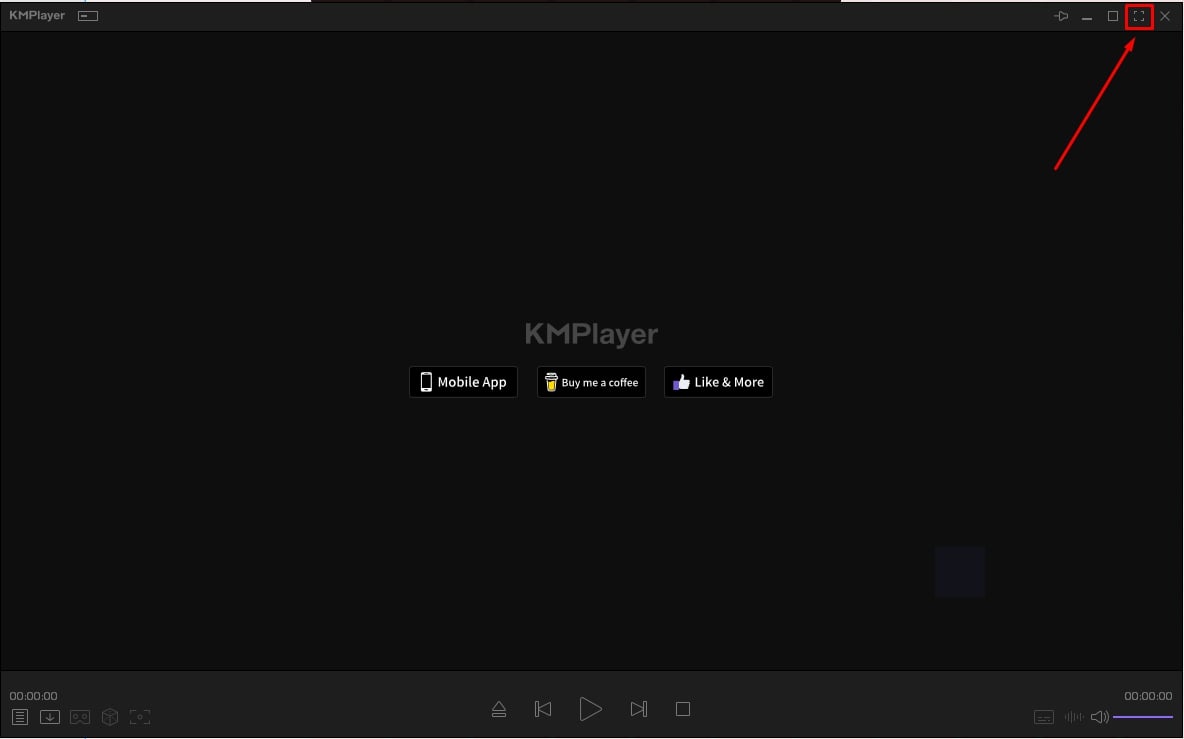
Для полноэкранного обзора видеофайла — достаточно нажать двойным кликом на клавишу «Enter» или коснуться мышкой на пунктирный квадрат сверху панели экрана. Повторное нажатие на «Enter» вернет масштаб окна в первоначальное состояние.
Остановка воспроизведения происходит при нажатии на клавишу «Пробел», либо касанием мышки на двойную вертикальную линию — иконку, расположенную по центру нижней панели плеера. Перемотка производится с помощью стрелочек на той же панели, клавиш на клавиатуре, либо перемещением мышки вдоль линии хода воспроизведения.

Регуляция громкости осуществляется прокруткой колеса мышки в нужную сторону, либо используя ползунок на панели.
Форматы 3D и VR, при открытии — распознаются медиаплеером в автоматическом режиме. При этом, режим отображения включается в нужной стереопаре, что и у видео. Если переключение на правильный режим всё же не произошло, то это можно сделать вручную, выбрав необходимый — на управляющей панели KMPlayer.
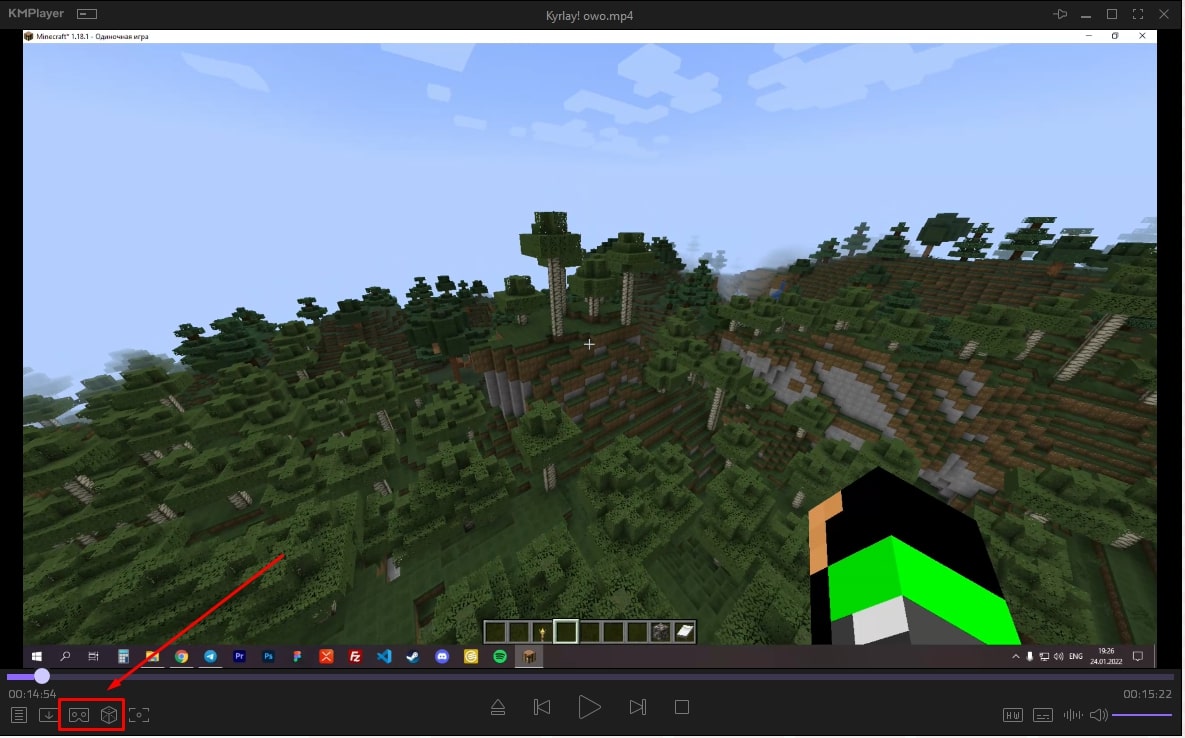
Для перехода к расширенным настройкам программы — нужно нажать клавишу F2 при включенном работающем плеере.
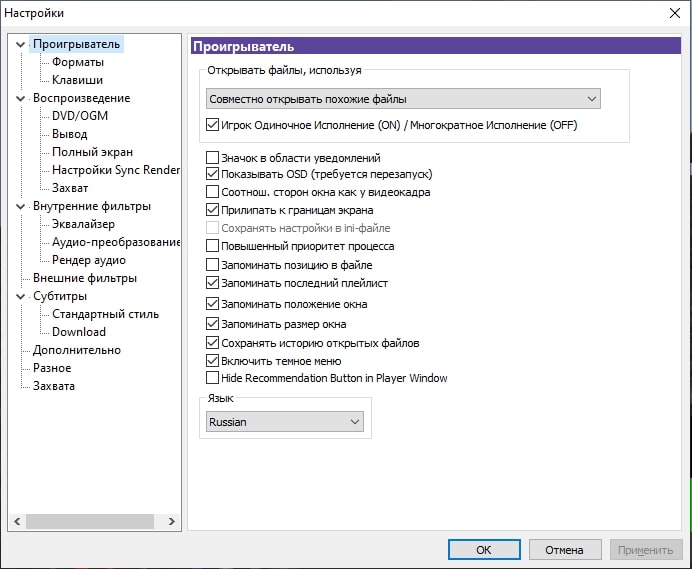
Опытным пользователям доступны смена конфигурации плагинов, кодеков и фильтров. При неправильной настройке параметров возможно возникновение сбоев воспроизведения, поэтому без чёткого понимания производимых действий — лучше ничего не менять. А всё же, если при перенастраивании программы произошли неполадки, то можно вернуться к начальным настройкам при нажатии кнопки «Сброс всех настроек».
Медиаплеер самой свежей версии может воспроизводить и видео из сети. Для этого есть команды «Открыть URL» или «Open FTP». Они расположены под значком KMPlayer в левом углу сверху.
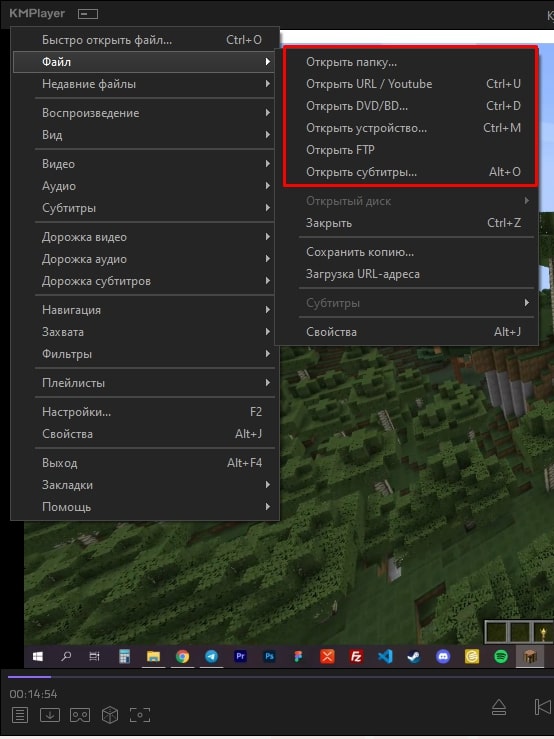
Вкладка «Открыть URL» содержит сформированный перечень ссылок сайтов. Отсюда можно напрямую открывать видеофайлы, а также создавать свой собственный список ссылок.
Это основы использования программы KMPlayer на операционных системах Windows XP, 7, 8 и 10. Если возникнут какие-либо сложности в работе или установке настроек медиаплеера — можете написать в комментариях, модераторы с удовольствием ответят на Ваши вопросы.
